皆さんもよくSWFファイル 「Small Web Format」 (スモールウェブフォーマット)を耳に聞くでしょうか。SWFファイルはファイルサイズが小さいですから、今のウェブサイトのアニメーション配信の時、広く利用されています。
もしパソコンに保存しているSWF動画を家庭用のDVDプレーヤーとか、テレビなどで見たいなら、SWF動画をDVDに変換する必要があります。
でも、知恵袋調で調べてみると、 「SWFファイルを変換できる方法を教えてください」 とか、 「素人でも分かりやすく変換する方法はありませんか」 などの質問が沢山出てきます。どうやらSWF動画をDVDに変換するのに質問を抱いている方も多いようです。
ですから、ここで、複雑なステップは一切なしで、簡単にSWF動画をDVDに焼ける専門ソフト「VideoByte DVD 作成」を使って、手軽くSWF動画をISOファイルに変換して、DVD保存できる方法を紹介します。是非参考してください。
SWFファイルをDVDに 変換する
1、「VideoByte DVD 作成」をダウンロード・インストール
下のボタンで「VideoByte DVD 作成」をダウンロードしましょう。
2、SWFファイルをソフトに追加
マウスでSWFファイルをソフト内にドラックします。あるいは 「メディアファイルを追加」 でSWFファイルをソフトに追加します。
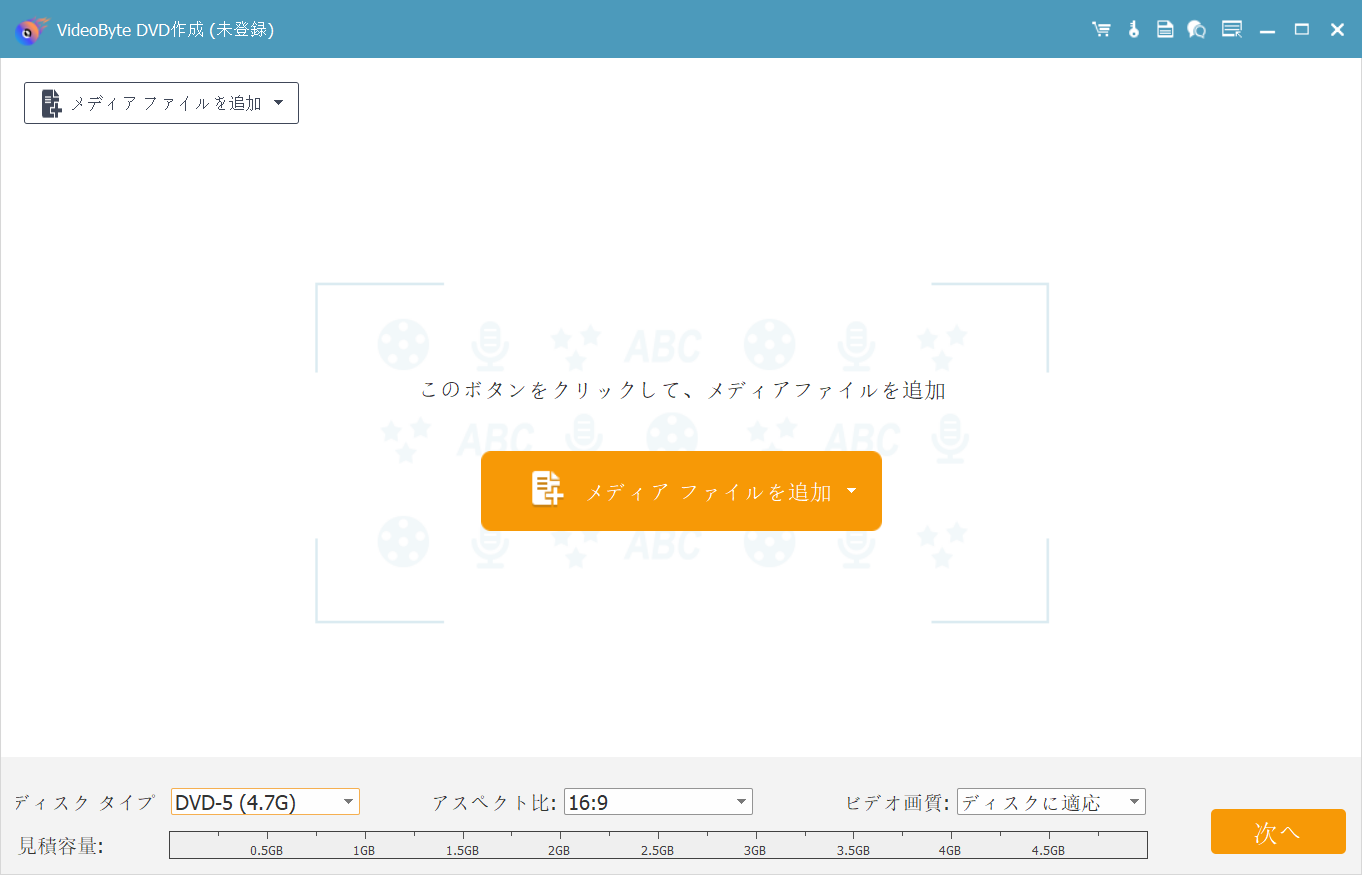
3、DVDをドライブに挿入
R/W対応できるDVDをドライブに挿入します。そして、DVDの空き容量が表示されます。そこに、DVDタイプを選択します。アスペクト比やビデオ画質も設定できます。

4、SWFファイルを編集
「マジックステッキ」 ボタンでSWFファイルの編集画面に入ります。
ここで、プレビューしながら画面回転、動画をカット、クロップ、したり、または効果やウォーターマークをSWFファイルに追加したりできます。
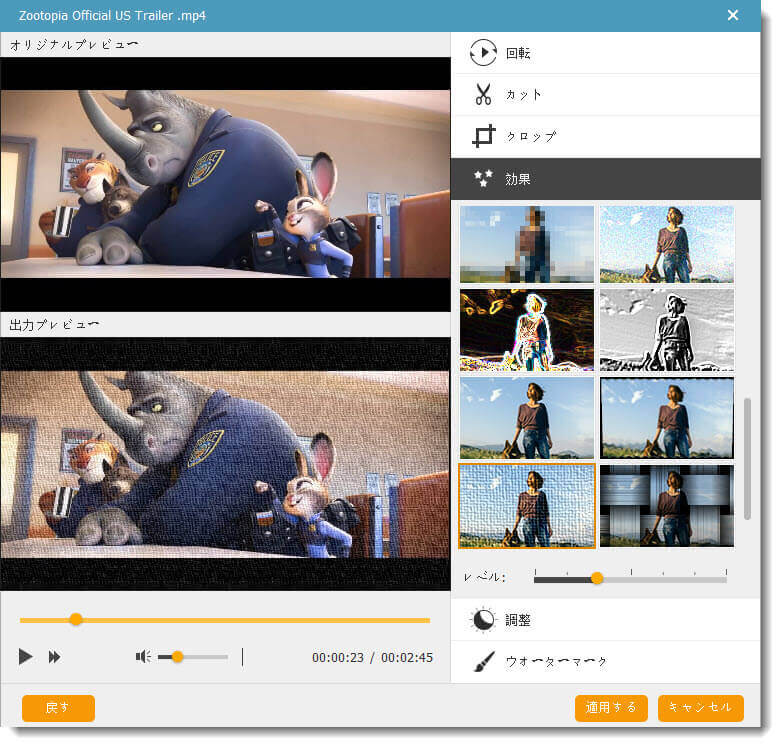
例えば、 「カット」 アイテムで左側のスライダーを移動することで、SWFの好きな一部をカットできます。右側の 「開始タイム」 、 「終了タイム」 で具体的な時間を入力して、SWFをカットすることもできます。
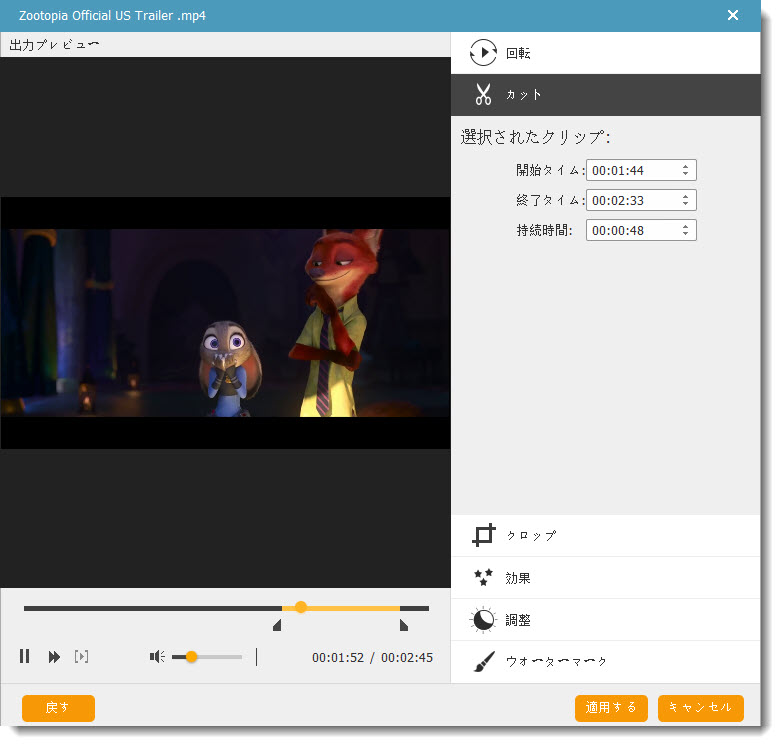
「調整」 アイテムでSWFの輝度、コントラスト、色相、などの設定もプレビューしながら調整できます。
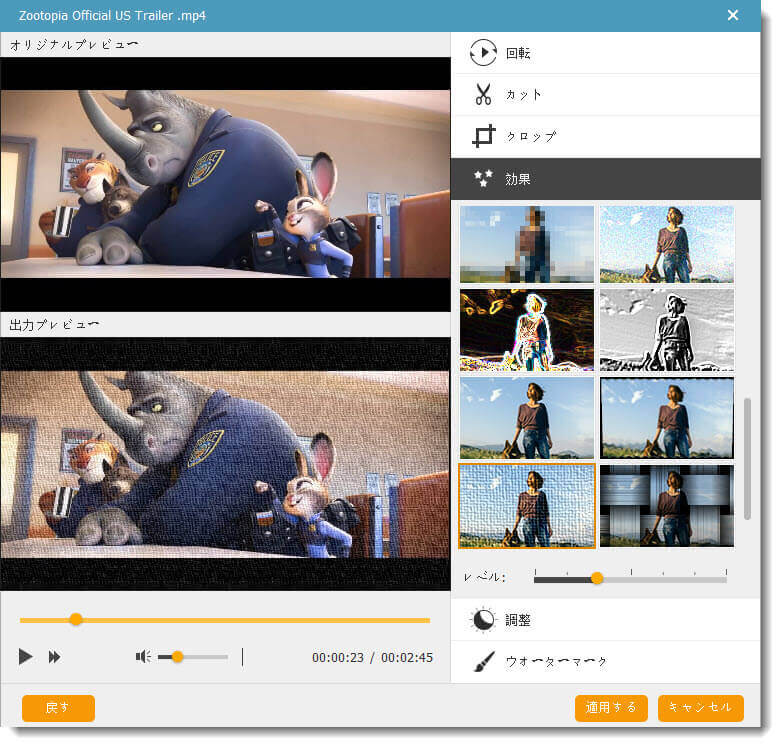
編集した後、 「適応する」 ボタンを押すことでホーム画面に戻って、 「次へ」 を押します。
5、メニューをDVDに追加
すると、メニュー追加の画面に入ります。ここで、結婚、行事、旅行、家庭などのテーマのメニューが提供されています。お好きに選んでDVDに追加できます。 「メニューなし」 にチエックを入れて、メニューを追加しなくてもいいです。
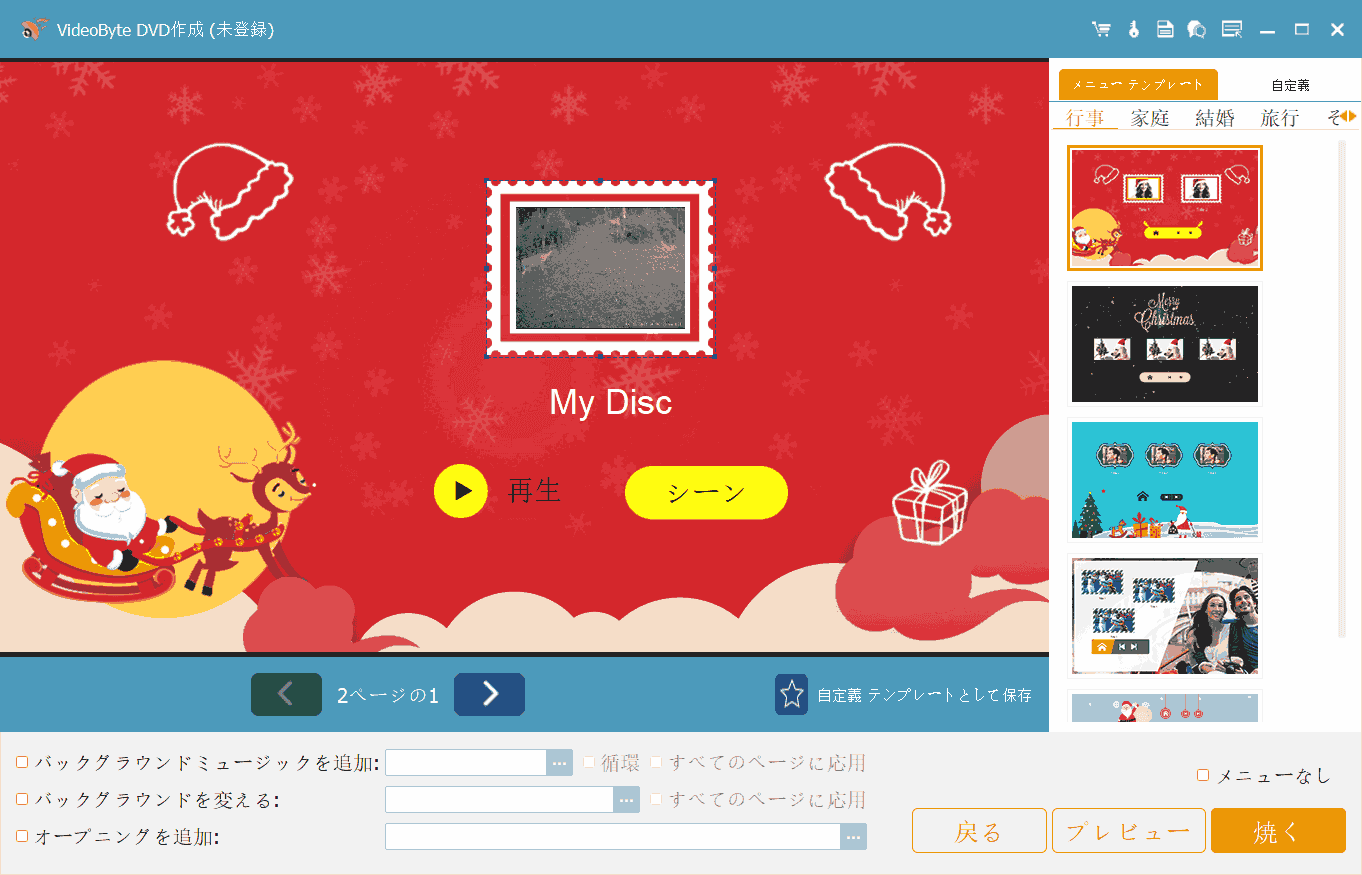
6、SWFをDVDに変換・保存
そして、最終確認の画面に入ります。ISOファイルの保存先を設定して、 「DVDにライディング」 にチエックを入れます。 「開始」 ボタンを押します。
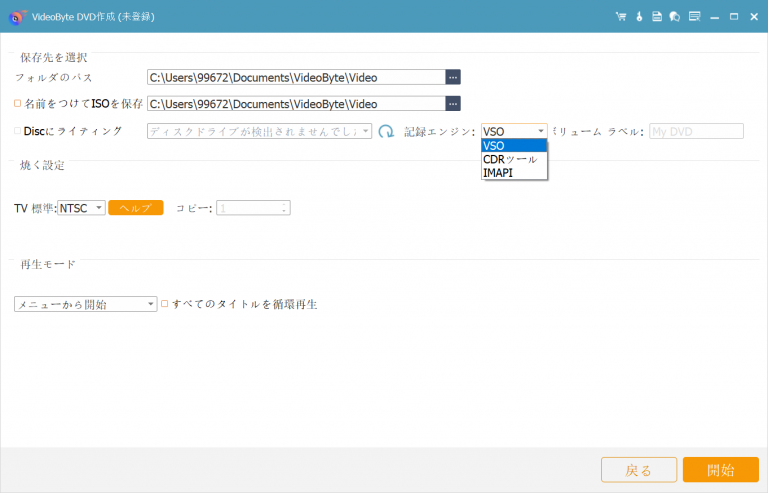
すると、SWFをDVDに変換・作成が開始されます。DVDへの書き込むが完成するまで待ちます。
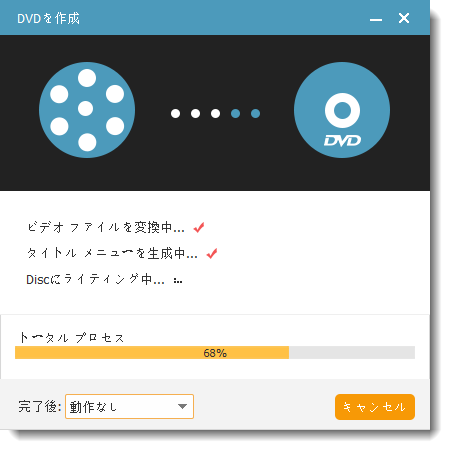
「VideoByte DVD 作成」を利用すれば、自宅のパソコンを使うだけで簡単にSWF動画をDVDに書き込めます。また、SWF動画をスマホなどの端末に見たいなら、「VideoSolo 無料動画変換」も勧めします。「VideoSolo 究極動画変換」は無料且つ無劣化で300種類の動画、及び音声ファイルを変換できます。もしSWF動画をMP4などの形式に変換して保存したいなら、是非このソフトも使ってみてください。

